Es gibt verschiedene Gründe, weshalb der Akku der G7 nicht geladen werden kann. In diesem Artikel werden die häufigsten Probleme und die Lösungen dazu erläutert.
Hinweis: Um die beste Leistung zu erzielen, sollten Sie den Akku nur wiederaufladen, wenn eine einzelne rot leuchtende LED auf der linken Seite der Maus erscheint oder wenn die Ladung sehr niedrig ist.
-
Der Computer muss eingeschaltet sein, damit die USB-Ladestation die Akkus laden kann.
-
Vergewissern Sie sich, dass die USB-Ladestation an einem USB-Port direkt am Computer angeschlossen ist. Dadurch wird ein schnelles Laden ermöglicht (Schneller Modus), sodass der Akku nach 1 1/2 Stunden vollständig geladen ist. Vergewissern Sie sich, dass der Schnelle Modus auf der Unterseite der USB-Ladestation ausgewählt wurde (siehe Abb. unten).
Schneller Modus
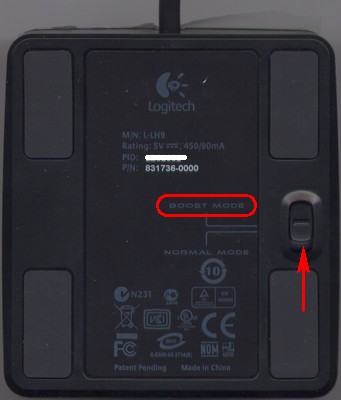
-
Nehmen Sie den Lithium-Ionen-Akku heraus und legen Sie ihn wieder fest in die USB-Ladestation ein.
Entfernen der Batterie
Einlegen des Akkus

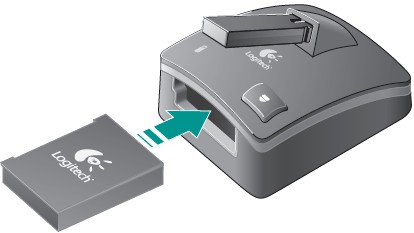
-
Die Batterie-LED auf der linken Seite der USB-Ladestation beginnt grün zu blinken. Dies ist das Zeichen, dass der Akku aufgeladen wird.

-
Wenn die Batterie-LED nicht leuchtet, legen Sie den Akku wieder fest in die USB-Ladestation ein. Stellen Sie dabei sicher, dass die Kontaktstellen hinter dem Akku die Kontakte in der USB-Ladestation berühren.
-
Wenn die Batterie-LED immer noch nicht leuchtet, schließen Sie die USB-Ladestation an einem anderen USB-Port direkt am Computer an und wiederholen Sie die obigen Schritte.
-
Wenn die Batterie-LED immer noch nicht leuchtet oder auf der Ladestation rot blinkt, probieren Sie es mit einem anderen Lithium-Ionen-Akku von Logitech.
Zusätzliche Informationen
Weitere Informationen finden Sie im Supportdatenbank-Artikel 360023380933.
Wichtiger Hinweis: Das Firmware Update Tool wird von Logitech nicht mehr unterstützt oder gepflegt. Wir empfehlen dringend die Verwendung von Logi Options+ für Ihre unterstützten Logitech-Geräte. Während dieser Übergangsphase stehen wir Ihnen gern zur Seite.
Wichtiger Hinweis: Der Logitech Preference Manager wird nicht mehr von Logitech unterstützt oder gepflegt. Wir empfehlen dringend die Verwendung von Logi Options+ für Ihre unterstützten Logitech-Geräte. Während dieser Übergangsphase stehen wir Ihnen gern zur Seite.
Wichtiger Hinweis: Das Logitech Control Center wird nicht mehr von Logitech unterstützt oder gepflegt. Wir empfehlen dringend die Verwendung von Logi Options+ für Ihre unterstützten Logitech-Geräte. Während dieser Übergangsphase stehen wir Ihnen gern zur Seite.
Wichtiger Hinweis: Logitech Connection Utility wird von Logitech nicht mehr unterstützt oder gepflegt. Wir empfehlen dringend die Verwendung von Logi Options+ für Ihre unterstützten Logitech-Geräte. Während dieser Übergangsphase stehen wir Ihnen gern zur Seite.
Wichtiger Hinweis: Die Unifying-Software wird von Logitech nicht mehr unterstützt oder gepflegt. Wir empfehlen dringend die Verwendung von Logi Options+ für Ihre unterstützten Logitech-Geräte. Während dieser Übergangsphase stehen wir Ihnen gern zur Seite.
Wichtiger Hinweis: Die SetPoint-Software wird von Logitech nicht mehr unterstützt oder gewartet. Wir empfehlen dringend die Verwendung von Logi Options+ für Ihre unterstützten Logitech-Geräte. Während dieser Übergangsphase stehen wir Ihnen gern zur Seite.
Häufig gestellte Fragen – FAQs
Für diesen Abschnitt sind keine Produkte verfügbar
